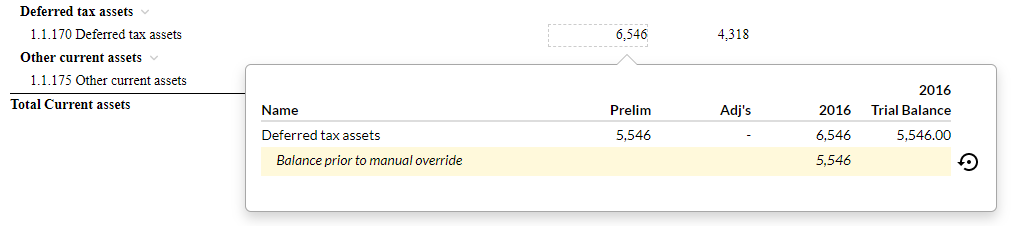Saldi in groepen en rekeningen reviewen in de jaarrekening
U kunt details over de saldi in groepen en rekeningen verder inzien en zo controleren hoe de nummers berekend zijn. Informatie over de afronding en eventuele afwijkingen worden in de tabellen aangetoond zodat u een betrouwbare en accurate jaarrekening kunt opstellen.
Afronding in de jaarrekening
Als u meer wilt weten over de afronding in een tabelrij, klik dan op het sterretje (*) naast de rij. Er verschijnt een pop-up met de volgende informatie:
- De totale afrondingsverschillen voor het huidige en het vorige jaar.
- De rekening waar de afrondingsverschillen naartoe zijn geboekt voor het huidige en het vorige jaar.
Een voorbeeld. Er is een afrondingsverschil van €2 geboekt op de rekening Overige kortlopende schulden voor het huidige jaar.
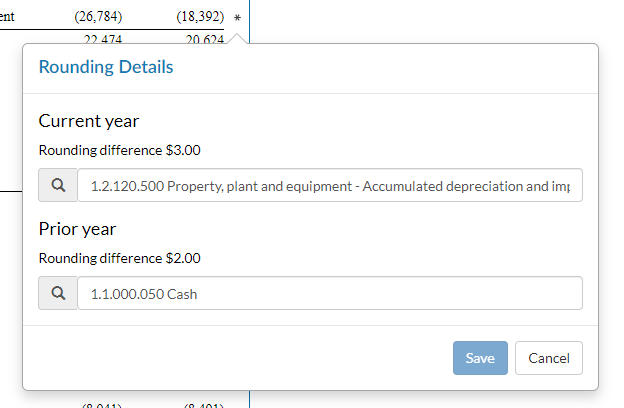
Klik op het saldo van de rekening waar de afrondingsverschillen op zijn geboekt. Er opent een pop-up met details en de afronding wordt gemarkeerd.
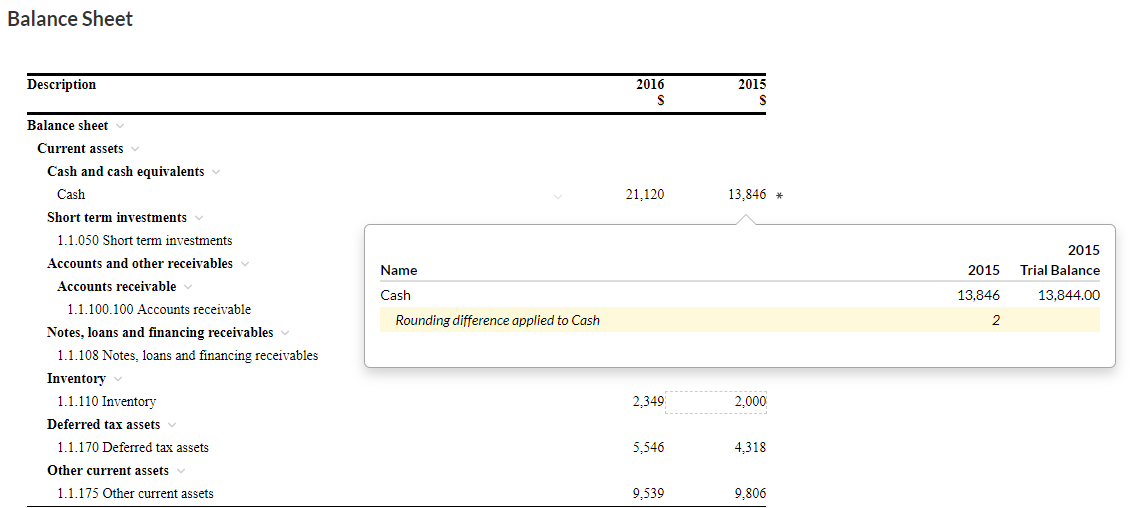
Let op: Als een waarde afgerond is op nul, dan wordt deze rij in de jaarrekening in het grijs getoond en wordt niet opgenomen in het printvoorbeeld of in de PDF. Dit geldt echter niet voor hoofdgroepen; deze worden altijd in de jaarrekening, het printvoorbeeld en in de PDF getoond.
In het artikel Afronding in de jaarrekening leest u meer over de afrondingslogica.
De rekening wijzigen waarop de afronding wordt geboekt
De rekening wijzigen waar de afrondingsverschillen op worden geboekt:
-
Klik op de rij met een sterretje (*).
-
Selecteer de rekening onder Huidig jaar.
-
Selecteer de rekening die u zoekt.
-
Doe daarna hetzelfde onder Voorafgaand jaar en selecteer daar ook de rekening waar u het verschil naartoe wilt boeken.
Een pop-up met meer details over de afronding verschijnt.
Tip: Als de rij een rekening is dan geeft het sterretje (*) aan dat de afrondingsverschillen op die rekening zijn toegepast. Als de rij een groep is, dan geeft het aan dat de afrondingsverschillen op een rekening in die groep zijn toegepast.
De lijst met groepen en rekeningen uit de saldibalans verschijnt.
De afrondingsverschillen voor het huidige en vorige jaar zijn nu naar de geselecteerde rekeningen geboekt.
Afwijkingen in de balans inzien in de jaarrekening
Let op: Deze optie is alleen beschikbaar als deze is ingeschakeld voor uw product.
Om te zorgen dat de saldi netjes op elkaar aansluiten kunnen de tabelrijen in de jaarrekening vergeleken worden.
Als er afwijkingen worden geconstateerd staat er een stoptekentje (![]() ) naast de rij.
) naast de rij.
Let op:
U kunt niet kiezen welke rijen worden gecontroleerd. Deze instellingen staan vast in het product.
De absolute waarden worden vergeleken. Verschillen in positieve of negatieve waarden worden niet als afwijkingen gemarkeerd.
Klik op het stopteken (![]() ) om de afwijking te bekijken. Er verschijnt dan een pop-up met de volgende informatie:
) om de afwijking te bekijken. Er verschijnt dan een pop-up met de volgende informatie:
- De rijen in andere tabellen in het document die zijn vergeleken met de gemarkeerde rij;
- Saldi die overeenkomen met de gemarkeerde rij;
- Saldi die niet overeen komen met de gemarkeerde rij.
Tip: Klik op het icoon (![]() ) om naar de specifieke rij te gaan van de gemarkeerde rekening zodat u deze kunt controleren.
) om naar de specifieke rij te gaan van de gemarkeerde rekening zodat u deze kunt controleren.
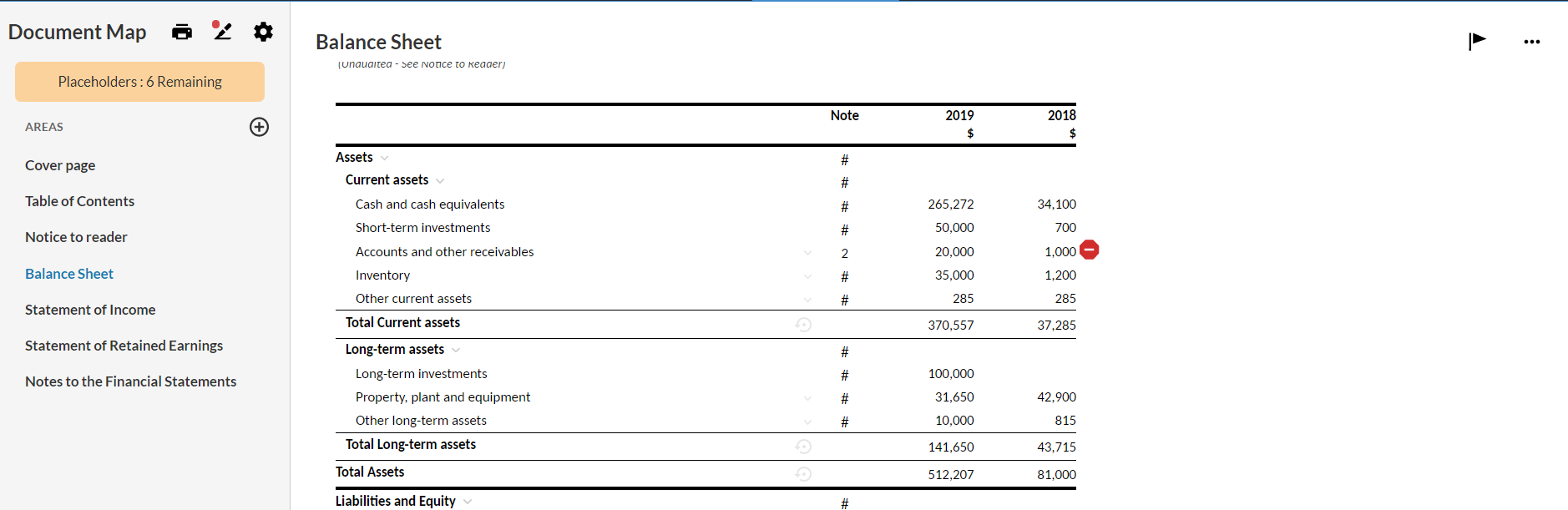
Saldi overschrijven in de jaarrekening
Als u de saldi controleert in de jaarrekening kan het zijn dat u sommige saldi in de tabel moet overschrijven.
Let op: Als een waarde overschreven wordt als nul, dan wordt deze rij in de jaarrekening in het grijs getoond en wordt niet opgenomen in het printvoorbeeld of in de PDF. Dit geldt echter niet voor hoofdgroepen; deze worden altijd in de jaarrekening, het printvoorbeeld en in de PDF getoond.
Een saldo overschrijven:
-
Selecteer het saldo die u wilt wijzigen.
-
Voer het nieuwe bedrag in.
De cel wordt gemarkeerd met een onderbroken rand om te laten zien dat het saldo overschreven is.

Een groepstotaal overschrijven:
-
Selecteer het groepstotaal dat u wilt wijzigen.
-
Voer het nieuwe bedrag in.
-
Als er één rekening in de groep is wordt het verschil automatisch op die rekening geboekt.
-
Als er meerdere rekeningen zijn komt er een melding op. U kunt dan de rekening selecteren waar u het verschil naar toe wilt schrijven.
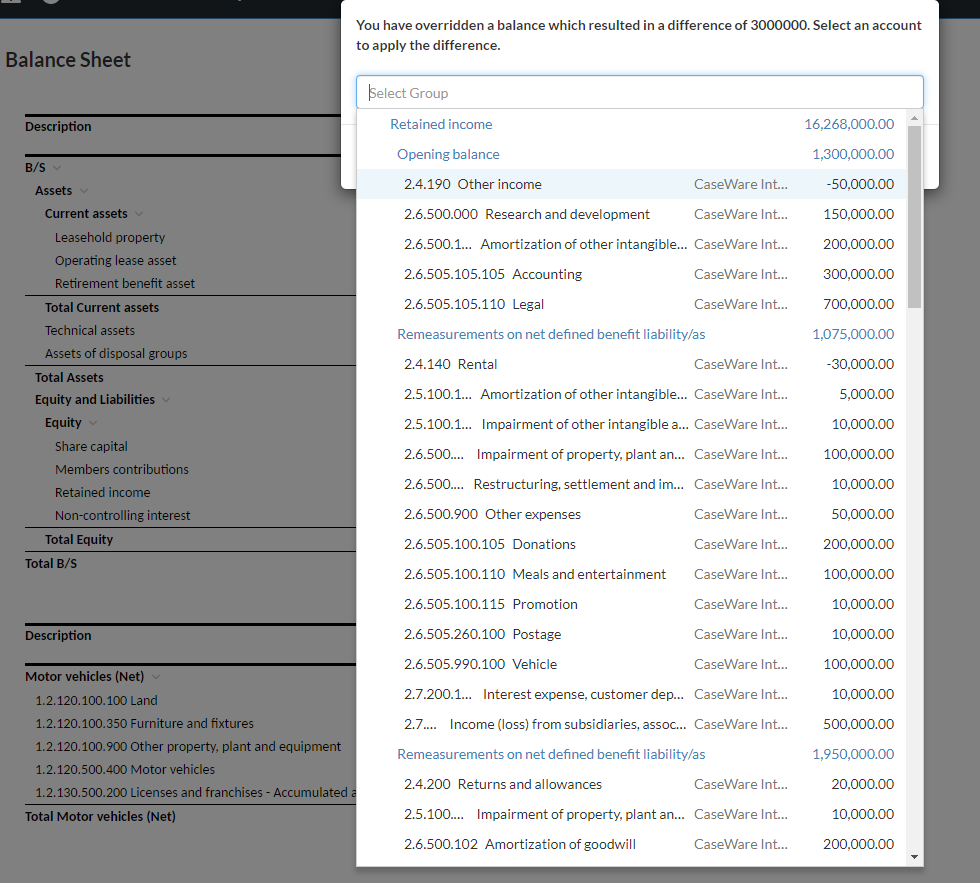
-
Als u een cel selecteert met een overschreven balans, dan wordt in het popup-venster een gemarkeerde regel getoond met het originele saldo voor die cel (het bedrag in de saldibalans).
Tip: Om het originele bedrag terug te zetten, klik op het icoon Terugzetten (![]() ).
).